Çıkartmalar oluşturmak için Resim Anahat Çiziciyi kullanın
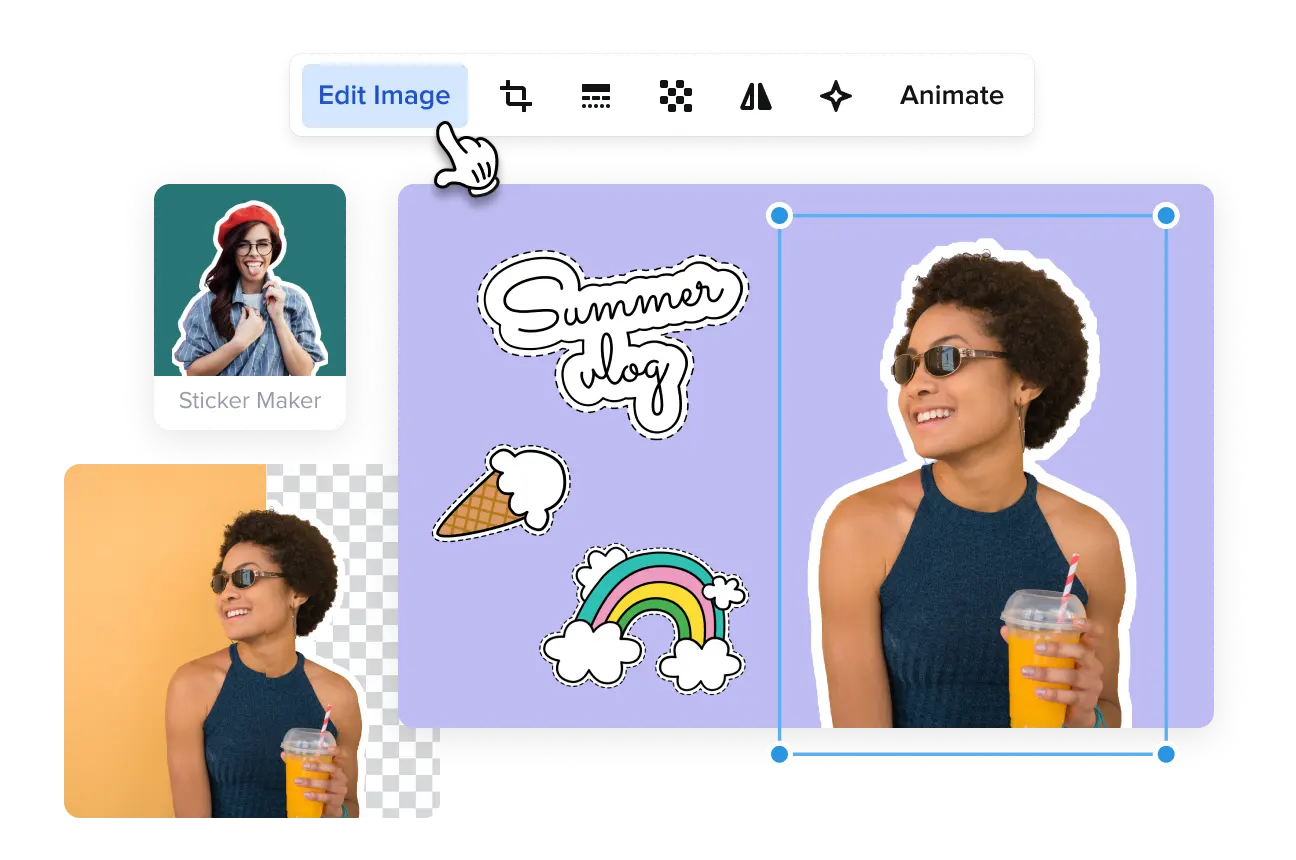
Öne çıkan içerik için resimlerin ana hatlarını hızlıca belirleyin
-
Birkaç tıklamayla bir resmi ana hatlarıyla belirtin
VistaCreate’in görüntü anahattı ile fotoğrafları kolayca eğlenceli çıkartmalara dönüştürebilirsiniz. Sadece JPG formatında bir resim seçin, buna “Çıkartma Yapıcı” aracını uygulayın ve gerekirse resmin ana hattının rengini değiştirin. Bu kadar!
-
Geniş kütüphanemizden bir fotoğraf seçin
Kendi fotoğrafınızı indirebilir veya ona bir fotoğraf anahat efekti eklemek için medya kitaplığımızdan birini seçebilirsiniz. Aramanızı kolaylaştırmak için bir anahtar kelime kullanın veya tematik kategorilerimize göz atın. VistaCreate’in binlerce seçeneği ile ihtiyaçlarınıza uygun birini mutlaka bulacaksınız.
-
Sil/Geri Yükle fırçasını uygulayın
Çerçeveli bir görüntü oluşturduktan sonra, Sil/Geri Yükle fırçasının yardımıyla tasarımınızı geliştirin. Gereksiz nesneleri kaldırmak veya tasarımınızda ihtiyaç duyduğunuz öğeleri geri getirmek için bu aracı kullanabilirsiniz. Gerekirse fırçayı anahat fotoğraf düzenleyicisi olarak da kullanabilirsiniz.
-
Marka Kitinizdeki renkleri kullanın
İster bir Facebook gönderisi için poster, ister görsel, ister ana hatlarıyla bir fotoğraf oluşturuyor olun, hazır Marka Kitinizden kendi marka renklerinizi ve yazı tiplerinizi uygulayabilirsiniz. Tam bir zaman tasarrufu! Resmin ana hatlarını değiştirmek için marka paletinizi seçin o kadar.
-
Tasarımınızı doğrudan sosyal medyada yayınlayın
Bir görüntünün ana hatlarını nasıl alacağınızı zaten bildiğinize göre, sosyal medyanıza bazı hazır tasarımlar göndermenin zamanı geldi. VistaCreate ile görselleri doğrudan Instagram, Facebook veya Pinterest’te yayınlayabilirsiniz: araç panelindeki “Yayınla” düğmesini tıkladığınızda hazırsınız.
-
Tasarımınıza kullanıma hazır çıkartmalar ekleyin
VistaCreate ile ihtiyaçlarınız için geniş bir tasarım nesneleri kitaplığına sahipsiniz. Hazır çıkartmalar, özel tasarımlar oluşturmak için mükemmeldir; bu nedenle koleksiyonumuza göz atın, işinize uygun olanı seçin ve onu bir marka unsuru haline getirin.
Tasarımlarınız için Resim Anahat Çiziciden nasıl yararlanacağınıza dair ipuçları
-
Sosyal medya için eğlenceli içerikle dikkatleri üzerinize çekin
Harika mem’lerle etkileşimi artırın, faydalı bilgi grafikleriyle değer katın veya güzel kolajlarla yeni müşteriler çekin. Resim anahatımız bu biçimlerin her birinde size yardımcı olacaktır. Ayrıca, bunu çarpıcı görseller için bir Instagram gönderi taslağı veya bir Youtube küçük resim taslağı oluşturmak için kullanın.
-
Pazarlama malzemelerinize biraz eğlence katın
Çok sayıda grafiği olan ve sıkılmış dinleyicileri olan sunumlara hepimiz aşinayız. Bazen, sadece işleri eğlenceli ve eğlendirici yapmanız gerekir! Konuşmacıları yaratıcı bir şekilde sunmak için bir anahat fotoğrafı kullanın, fikirlerinizi vurgulamak için görüntülere ana hatlar ekleyin veya grafikler arasında iyi bir şaka yapmak için birkaç mem kullanın.
-
Messengers için benzersiz bir görsel stil oluşturun
Müşterinizin işinizi hatırlamasını mı istiyorsunuz? İmaj anahat oluşturucumuzla messengers için benzersiz bir çıkartma paketi oluşturun. Benzersiz anahat resimleri oluşturmak için çalışan veya ürün fotoğraflarınızı kullanabilirsiniz.
-
Ana hatlarıyla çizilen resimlerinizi markalı çıkartmalar olarak kullanın
Bir fotoğrafın ana hatlarını oluşturun, hazır tasarımınızı yazdırın ve dizüstü bilgisayarınızı, akıllı telefonunuzu veya iş yerinizi süsleyin. Müşterilere bazı çıkartmalar hediye ettiğinizden emin olun: Bu, işinizi tanıtmak için mükemmel bir ağızdan ağıza yayılma yoldur.
Bir resmin ana hatları nasıl çizilir
-
1
Anahat için bir fotoğraf seçin
Başlamak için VistaCreate’e kaydolun veya mevcut bir hesaba giriş yapın. Kendi fotoğrafınızı yükleyin veya medya kitaplığımızdan birini seçin. Ardından, “Resmi Düzenle” düğmesini tıklayın. -
2
Fotoğrafınızın ana hatlarını belirleyin
Fotoğrafınızı anahat resmine dönüştürmek için “Çıkartma Yapıcı” aracını seçin. Tek bir tıklama ve sadece birkaç saniye sürecek! -
3
Resmin ana hatlarını düzenleyin
“Çıkartma Yapıcı” aracını uyguladıktan sonra resim taslağınızın rengini ve boyutunu değiştirin. Zamandan tasarruf etmek için Marka Kitinizden renk seçebilirsiniz. -
4
Bazı ayarlamalar ekleyin
İmajların ana hatlarını çizdikten sonra, tasarımlarınızı ayarlamak için Sil/Geri Yükle fırçasını uygulayın. Bir resmi düzenlerken ana hatlarını görmezsiniz, ancak düzenlemeyi bitirdikten sonra tekrar görülür.
SSS
-
Çıkartmalar ve anahat resimleri arasındaki fark nedir?
Çıkartmalar, Nesneler’de bulabileceğiniz ve projelerinize ekleyebileceğiniz hazır tasarımlardır. Anahat resimleri, kendi fotoğraflarınız (veya kitaplığımızdakiler) kullanılarak oluşturulan tasarımlardır. Ayrıca, bir görüntünün ana hatlarını çizme, onu daha da ön plana çıkarır. -
Görüntülerin ana hatlarını almadan önce Arka Plan Kaldırıcı’yı kullanmam gerekir mi?
JPG dosyalarını kullanırken, ”Çıkartma Yapıcı” düğmesine tıkladığınızda arka plan otomatik olarak kaldırılır. Ancak PNG formatındaki kendi dosyalarınızla çalışırken, ek olarak görüntü arka planını kaldırmanız gerekebilir. . -
Resim anahattının rengini değiştirebilir miyim?
Elbette! Mükemmel bir çerçeveli resim elde ettikten sonra, anahat rengini (ve boyutunu) markanızın renk paletine uyacak şekilde değiştirebilirsiniz. Üstelik Marka Kitinizdeki renkleri hemen kullanabilirsiniz.




































